A seguito, suppongo, dell'aggiornamento eseguito in alcuni computer da Microsoft Office 2010 a Office 365, mi sono ritrovato sul desktop alcune icone bianche e non funzionanti. Se provavo a cancellarle, sparivano al momento, ma al successivo riavvio si riproponevano. Vediamo quindi come eliminare il file IconCache.db, che contiene la cache delle icone, e risolvere il problema.
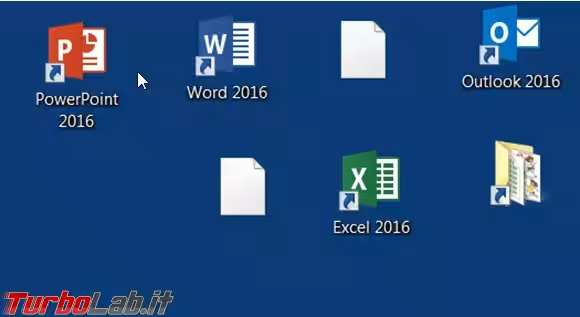
Windows 7
Il file IconCache.db si trova nella cartella C:\Users\VostraUtenza\AppData\Local, lo potete cancellare subito, insieme alle icone "fantasma" non funzionanti, eseguite un riavvio del computer e dopo non dovrebbero più ripresentarsi.
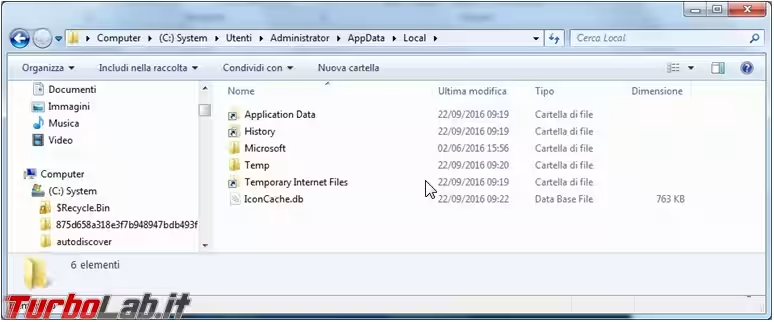
Windows 10
Il file IconCache.db è presente nella stessa cartella anche in Windows 10, però quelli che ci servono a noi si trovano nella cartella C:\Users\VostroAccount\AppData\Local\Microsoft\Windows\Explorer, possono essere numerosi e devono essere cancellati tutti.
In Windows 10 non ho avuto modo di verificare il problema che mi è capitato con Windows 7, posso supporre che, anche qui, le icone strane e non funzionanti sul desktop debbano essere eliminate insieme ai file iconcache.
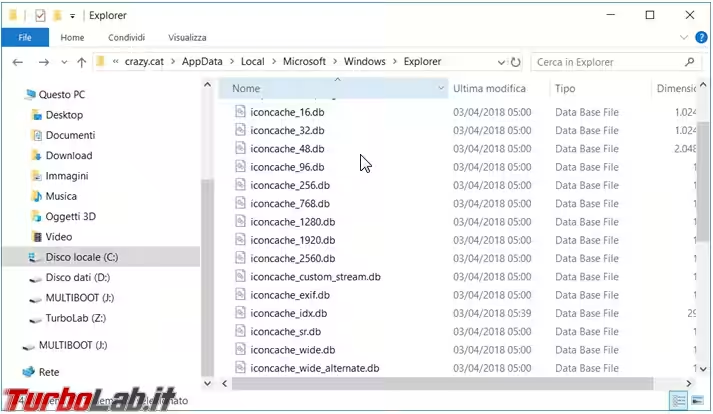
La cancellazione non è però così immediata perché i file risultano in uso e non è possibile completare l'operazione.

Apriamo Gestione attività, selezioniamo Esplora risorse e terminiamolo.
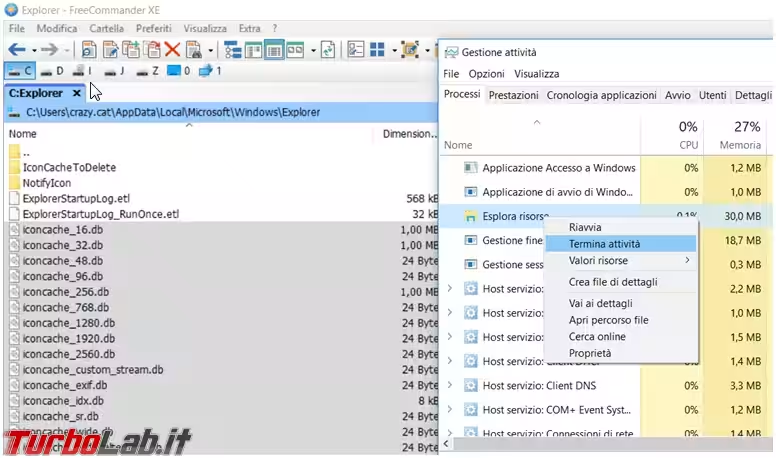
Se abbiamo un gestore dei file alternativo, come FreeCommander, possiamo, dopo aver chiuso Esplora risorse, cancellare i vari file iconcache tramite questo programma.
Altrimenti dobbiamo aprire un prompt dei comandi e inserire il comando cd c:\Users\VostroAccount\AppData\Local\Microsoft\Windows\Explorer, ovviamente al posto di VostroAccount bisogna inserire il nome che utilizzate per accedere al sistema operativo.
Una volta arrivati nella cartella giusta, nel mio caso c:\Users\crazy.cat\AppData\Local\Microsoft\Windows\Explorer, digitate il comando del iconcache*.* in modo da cancellare tutti i file in una volta. Riavviate il computer e le icone del desktop dovrebbero essere tornate al loro posto e funzionanti.
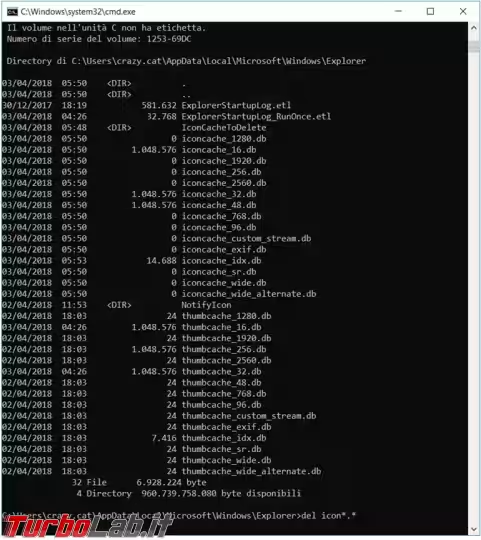
In allegato all'articolo trovate un file di comandi che automatizza le ultime operazioni indicate nell'articolo.

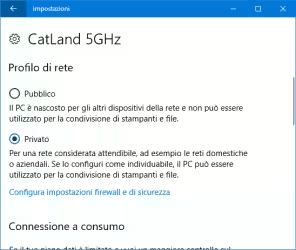


![[guida] Come aggiornare a Proxmox 9.1 senza perdere dati (metodo sicuro e ufficiale, video) (aggiornato: dicembre 2025)](https://turbolab.it/immagini/reg/6/come-aggiornare-proxmox-26248.avif)


